nt6重装系统教程是什么,网友想nt6系统重装,因为自己家的电脑系统老是出现大姨妈,严重影响到他们的电脑使用了,所以就需要nt6系统重装,重装系统可以解决一些病毒引起的问题,以及各种不知缘由的系统问题;win7之家小编就告诉你nt6重装系统教程吧。
先把下载好的系统文件(iso)解压(提取),放在出了C盘意外的一个磁盘的根目录下,不要建文件夹。可以用UltraISO提取文件。


在百度上搜索“nt6",就能看到下载地址,文件很小,几百k。

下载完成后一般是RAR文件,解压到放系统文件的根目录,然后运行里面的exe程序文件。

选择安装模式,工具会根据当前的系统,推荐使用模式,用鼠标点击选择。一般都用模式1。
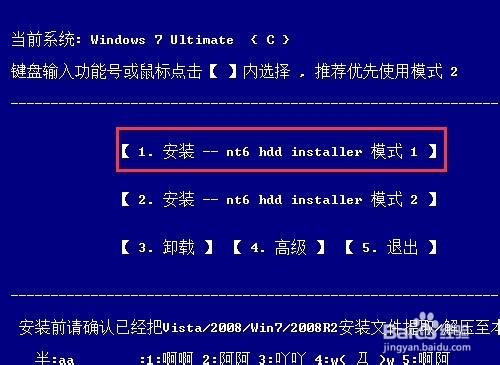
工具安装完成后,点击重启,进行番茄花园xp系统安装。

重启后几秒内将看到如图画面,用方向键选择"nt6.....mode 1",按回车,就能开始安装。
接下来,win7直接点击”现在安装“,选择C盘。之后的过程都是自动进行,如果需要操作,根据提示完成即可。
Vista或2008请参考工具中附带的使用说明。

综上所述,这就是win7之家小编给你们提供的nt6重装系统教程了,nt6系统重装是不是非常简单呢?冰雪聪明的网友们早就想学会了,电脑的操作系统在使用过程中会产生许多系统垃圾,时间一久可能就会导致电脑运行缓慢或者电脑死机等情况的出现,那么就可以使用nt6系统重装进行解决了!